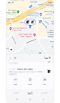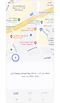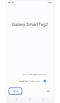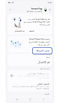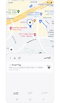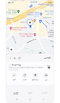استخدم تطبيق Samsung Find لتحديد موقع الجهاز المفقود
يمكن لتطبيق Samsung Find مساعدة المستخدمين في تحديد موقع الأجهزة المفقودة أو المسروقة. يمكن للمستخدمين الوصول إلى التحديثات المتعلقة بمكان وجود الجهاز، مما يتيح استرجاع الأجهزة المفقودة بشكل فعال، مما يقلل من الإزعاج.

ملاحظات:
- يتم دعم تطبيق Samsung Find على جميع طرازات هواتف/أجهزة الكمبيوتر اللوحية Galaxy التي تعمل بنظام One UI 2 (Android Q OS) أو الإصدارات الأحدث.
- يتم توفير Samsung Find كتحميل مسبق في الأجهزة الجديدة المزودة بإصدار One UI 6.1. يمكن تنزيل الأجهزة التي تمت ترقيتها إلى One UI 6.1 من متجر Galaxy.
يمكنك استخدام Samsung Find لتحديد موقع جهاز Galaxy المفقود.
رئين: لتنشيط نغمة رنين الجهاز
* الأجهزة التي تدعم Ring: الهاتف الذكي، الجهاز اللوحي، الساعة، Buds، Tag.
وميض: لتنشيط ضوء LED لإشعارات الجهاز
* الأجهزة المدعومة بلينك: قلم S Pen
البحث في مكان قريب: يرسل إشارة قصيرة المدى لتحديد موقع الجهاز
تحديث: تحقق مما إذا كان الجهاز قد قام بتغيير المواقع
المزيد: يوفر معلومات إضافية حول الجهاز بما في ذلك خيار إعلامك عند العثور عليه، ومعلومات البطارية، وإضافة الأشخاص الذين يمكنهم العثور على الجهاز، ومشاركة موقع الجهاز، والانتقال إلى الجهاز.
ملاحظات:
- موقع الجهاز موجود أسفل اسم الجهاز ويتم تحديده على الخريطة بدبوس.
- قد تختلف الرموز المدرجة مع الجهاز.
يمكنك تسجيل العناصر باستخدام SmartTags لمساعدتك في العثور على حيواناتك الأليفة أو أغراضك الشخصية.
ملاحظات:
- تأكد من عدم تسجيل SmartTag الخاص بك أو عدم توصيله بجهاز Galaxy آخر قبل محاولة تسجيله على جهاز مختلف.
- يجب تثبيت تطبيق SmartThings لاستخدام علامة التبويب "العناصر".
ملاحظة: قد يُطلب منك تحديث علامتك أو إضافة الجهاز إلى شاشتك الرئيسية.
يمكن العثور على العناصر المسجلة في SmartTag في علامة التبويب "العناصر".
نشكركم على ابداء رأيكم و الملاحظات
يُرجى الإجابة عن كل الأسئلة.